
Si vous tapez « l'ordinateur se bloque au hasard » sur Internet, vous trouverez des plaintes similaires partout. Ce problème peut entraîner d'autres problèmes horribles comme un écran de mort noir ou bleu, un blocage accidentel de l'ordinateur, un plantage du système ou même une défaillance du disque de démarrage si les utilisateurs ne trouvent pas un moyen de le résoudre à temps. Par conséquent, nous avons rassemblé ici les méthodes les plus efficaces qui seront utiles aux autres utilisateurs.
Qu'est-ce qui fait que Windows 10 se bloque de manière aléatoire ?

- Surchauffe
- DLL manquante
- Erreur logicielle
- Pilotes cassés
- Infections virales
- Conflit de mémoire
- Trop de programmes en cours d'exécution
Comment réparer le gel aléatoire dans Windows 10 ?

Effectuer une vérification de la mémoire
- Sur votre clavier, maintenez enfoncée la touche du logo Windows et appuyez simultanément sur R pour appeler la commande d'exécution.
- Tapez mdsched.exe dans la fenêtre Exécuter et appuyez sur Entrée.
- Si vous souhaitez rechercher les problèmes immédiatement, cliquez sur Redémarrer maintenant et recherchez les problèmes (recommandé).
- Si vous souhaitez vérifier plus tard, cliquez sur Rechercher les problèmes au prochain démarrage de votre ordinateur.
- Windows va alors redémarrer et vous verrez cette page indiquant la progression de la vérification et le nombre de passages en mémoire.
Lancer la vérification du disque
- Fermez tous les programmes et fichiers ouverts.
- Cliquez sur Démarrer -> Explorateur de fichiers -> Cet ordinateur.
- Recherchez le disque que vous souhaitez vérifier, cliquez dessus avec le bouton droit et sélectionnez Propriétés.
- Cliquez sur l'onglet Outils, puis sur Vérifier.
Mettez à jour vos pilotes
Problème de blocage de Windows 10 peut être causé par des pilotes obsolètes. Donc, pour résoudre le problème, vous pouvez essayer de mettre à jour vos pilotes. Si vous n'avez pas le temps, la patience ou les compétences informatiques nécessaires pour mettre à jour vos pilotes manuellement, vous pouvez le faire automatiquement avec un programme de mise à jour de pilotes tiers. lire la suite


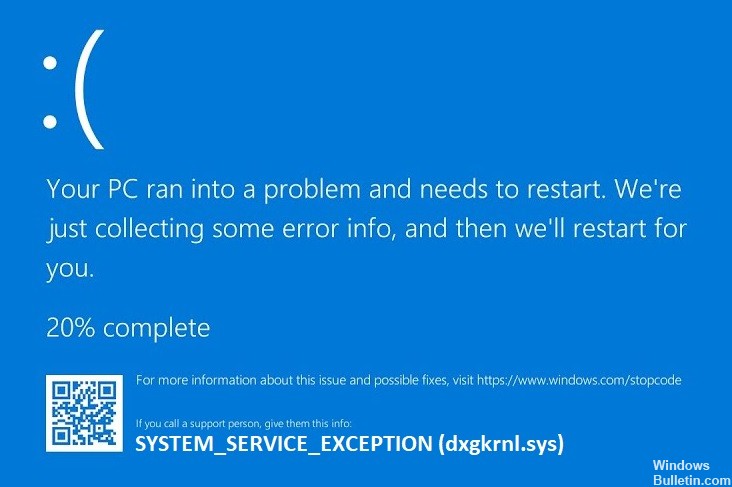
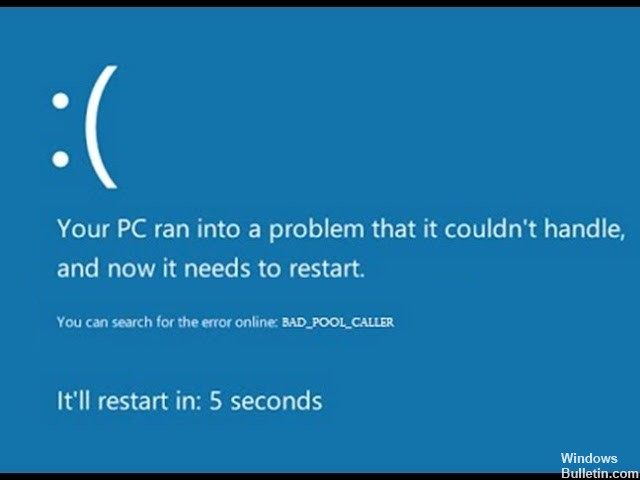



 = & 0 = &
= & 0 = &

 = & 0 = &
= & 0 = &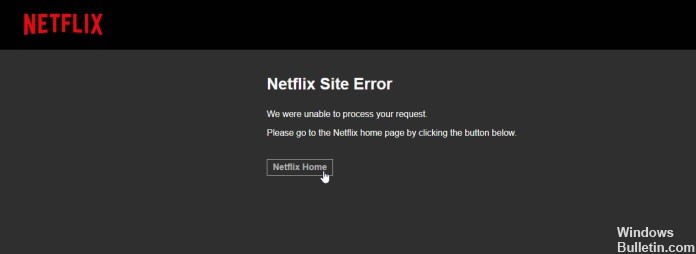

 = & 0 = &
= & 0 = &




 = & 0 = &
= & 0 = &
